PPT2010中多張圖片可以做成相冊,該怎么制作相冊效果呢?下面我們就來看看詳細的教程。
1、首先,打開PPT2010,點擊插入選項卡,在圖像功能區中點擊相冊按鈕。
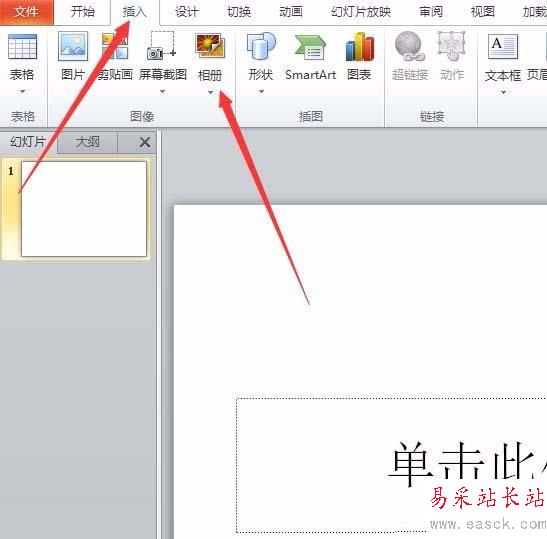
2、彈出相冊對話框,在插入圖片來自下方點擊文件/磁盤按鈕。
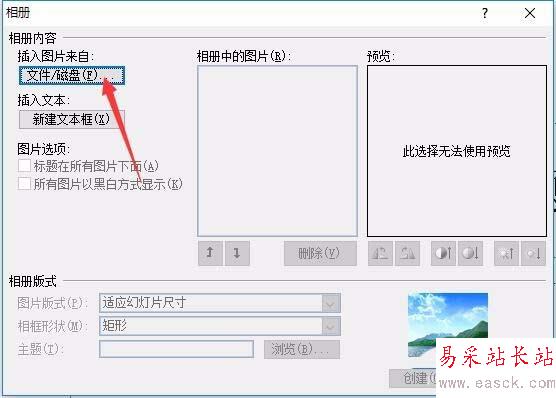
3、彈出插入新圖片對話框,拉選需要的所有相片,再點擊插入按鈕。
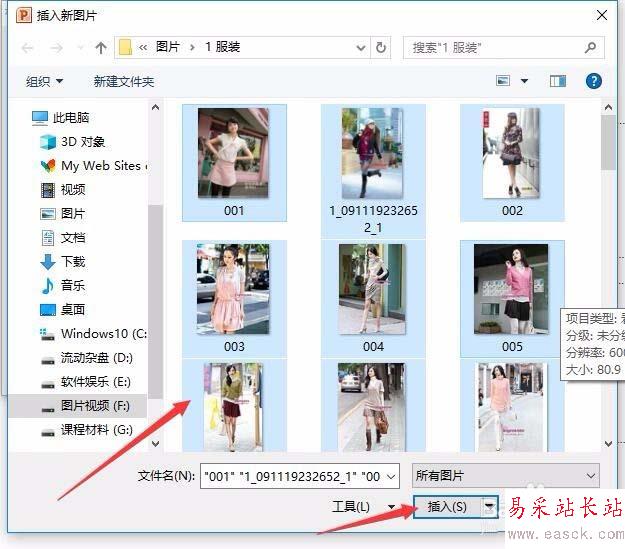
4、相片就出現在相冊對話框中的右側,選錯的相片可以點擊其編號文件名,再點擊刪除。
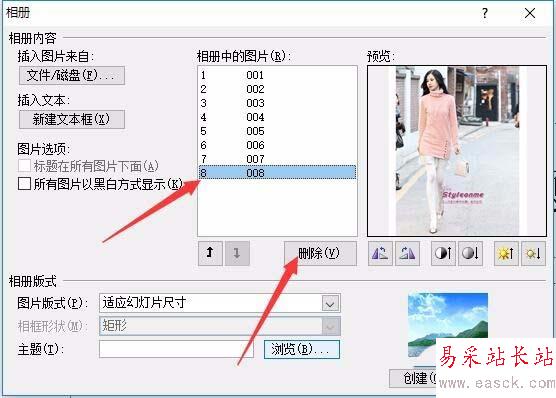
5、要調整先后順序,可選中后點擊下方的上下黑箭頭,如圖所示之處。

6、點擊預覽窗口下方的第一、二個按鈕,可逆轉90度或順轉90度。

7、預覽窗口下方的第三、第四個按鈕可以調節相片的對比度。第五、第六個按鈕可以調節相片的亮度。


8、點擊圖片版式右側的下拉列表框,可以選擇一張幻燈片上要顯示幾張圖片。

9、點擊相框形狀右側的下拉列表框,可以設置相片的邊緣狀態,即相框。
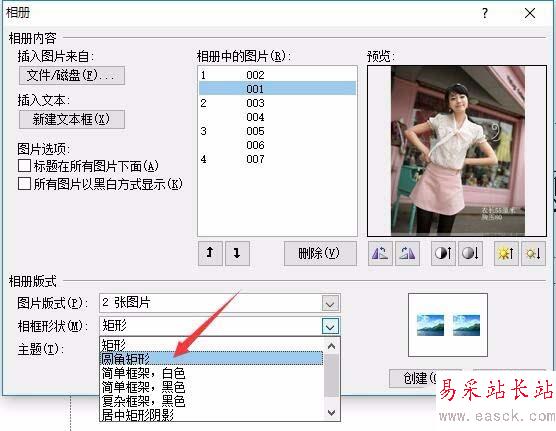
10、點擊主題右側的瀏覽按鈕,彈出選擇主題對話框,可以選擇一種背景主題。

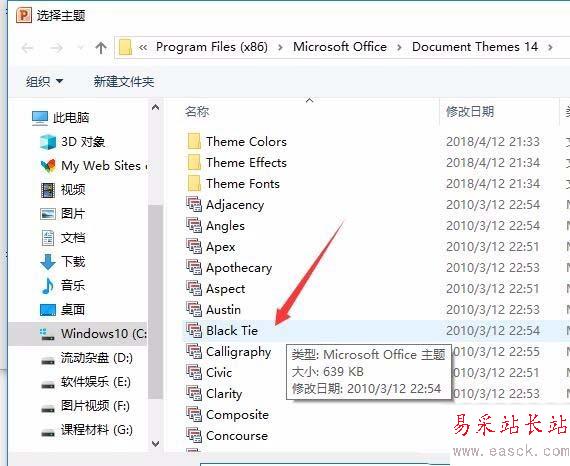
11、最后點擊創建按鈕,PPT2010就會為我們自動生成精美的相冊文檔了。
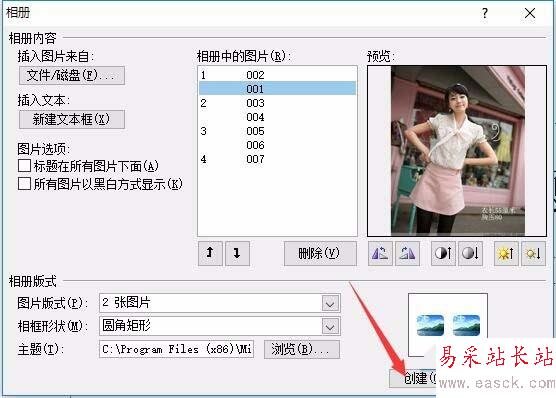

以上就是ppt相冊的制作方法,希望大家喜歡,請繼續關注錯新站長站。
相關推薦:
PPT制作的展示相冊怎么對圖片進行修改?
ppt2007怎么新建相冊并給照片添加標題?
ppt如何將制作的電子相冊輸出為16:9的視頻?
新聞熱點
疑難解答